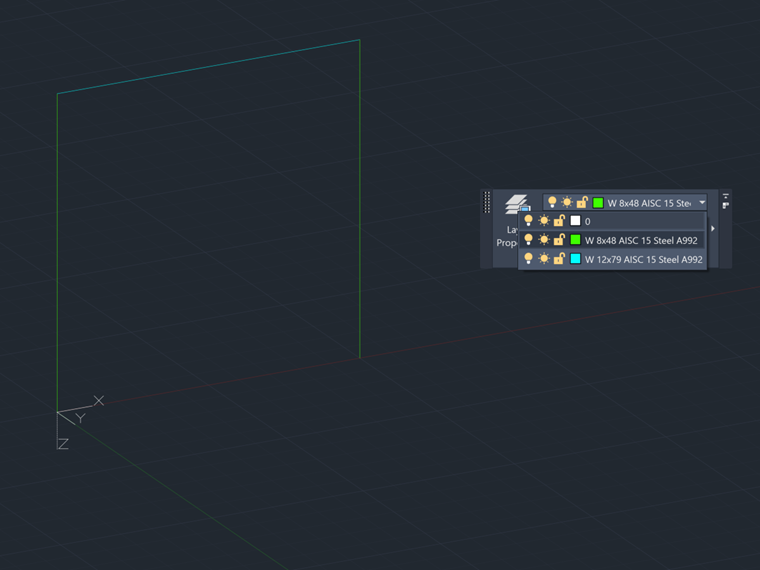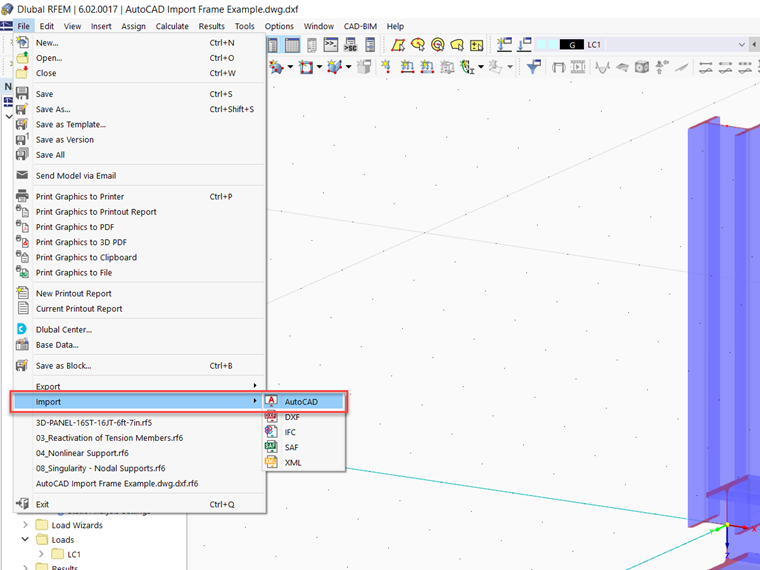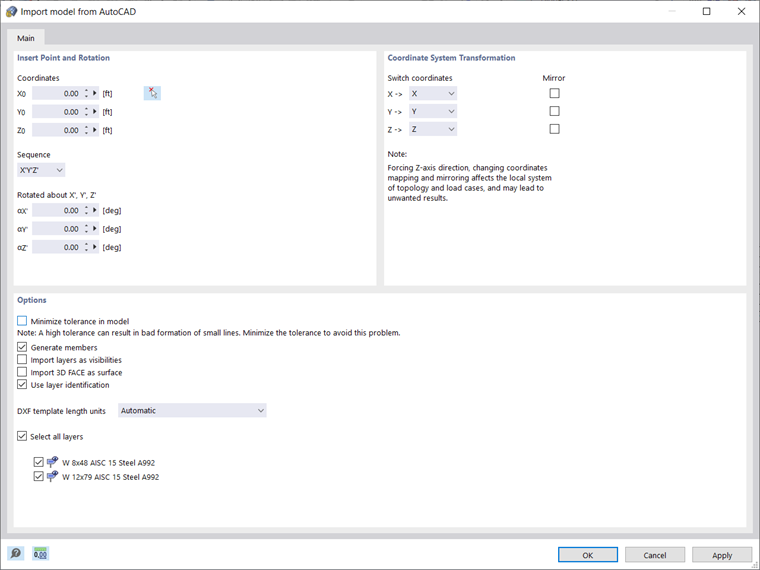L’attribution de noms aux calques dans AutoCAD peut être utilisée pour mapper des sections et des matériaux aux lignes centrales qui se connectent dans votre modèle. Assurez-vous que les mêmes sections et matériaux sont regroupés dans un calque pour chaque ligne centrale.
Ouvrez ensuite RFEM 6, accédez aux options Import dans le menu Fichier et sélectionnez AutoCAD. Une nouvelle boîte de dialogue apparaît, sélectionnez les options « Utiliser l’identifiant de calque » et « Générer les barres ».
Cliquez sur « OK », une nouvelle boîte de dialogue appelée « Tableaux de conversion » apparaîtra. C'est ici que le nom du calque d’AutoCAD est lié au matériau et à la section dans RFEM. Il y a deux onglets, le premier pour les matériaux et le second pour les sections. Sous l’onglet matériaux, par exemple, dans la colonne de gauche, le nom exact du calque dans AutoCAD doit être entré, puis dans la colonne de droite, il y a un bouton avec 3 points dans la cellule. Appuyez sur ce bouton et la bibliothèque des matériaux apparait. Sélectionnez le matériau et celui-ci sera appliqué aux lignes associées au calque lié.
Après avoir lié les matériaux et les sections, cliquez sur « OK », une dernière boîte de dialogue indique les détails sur le modèle importé. Cliquez sur « OK » pour afficher le modèle avec les matériaux et les sections mappés.